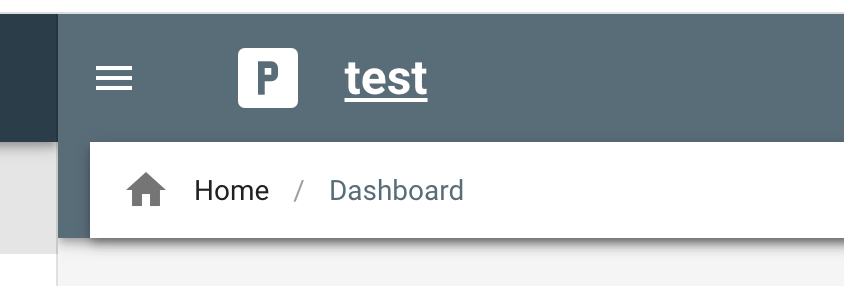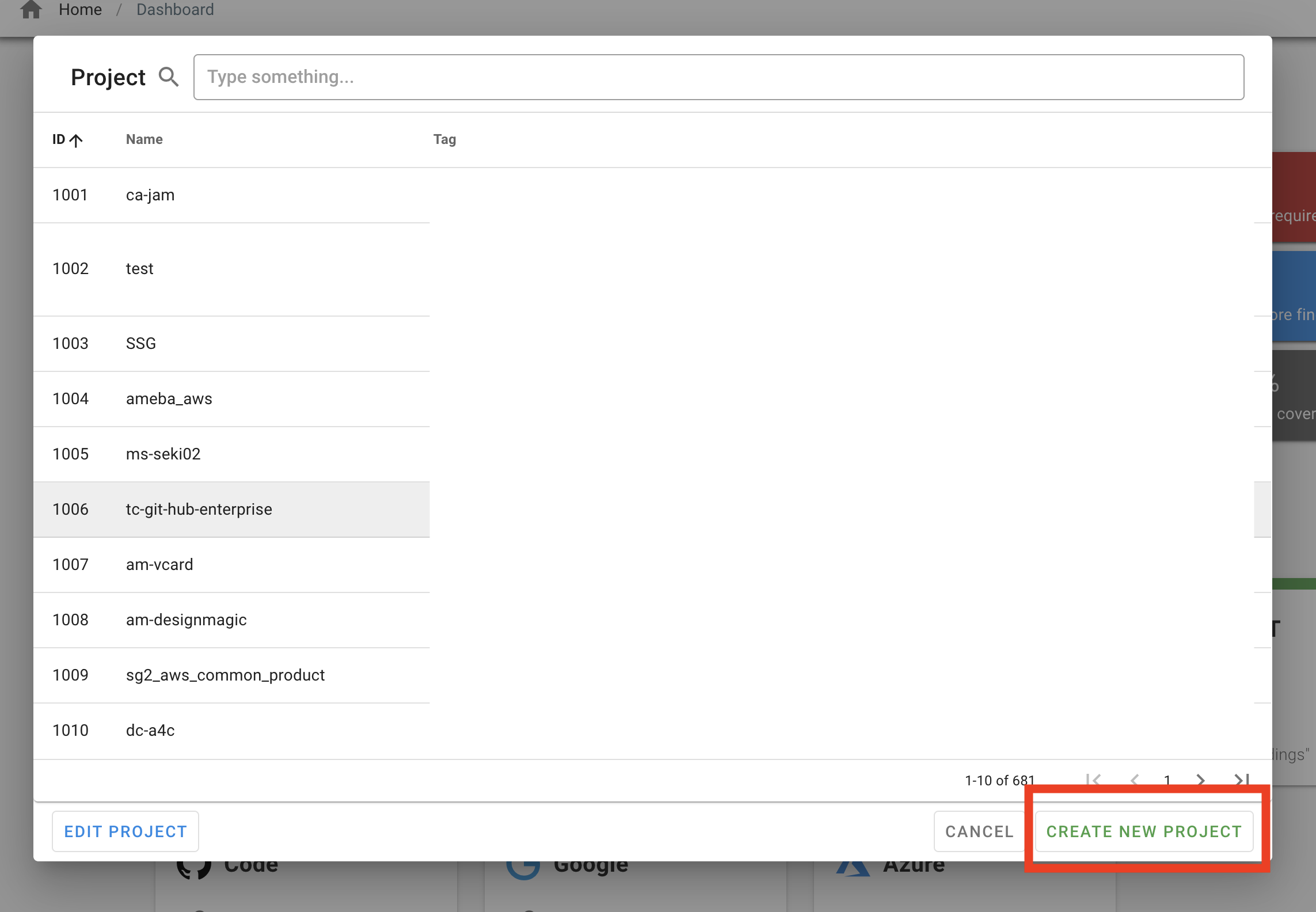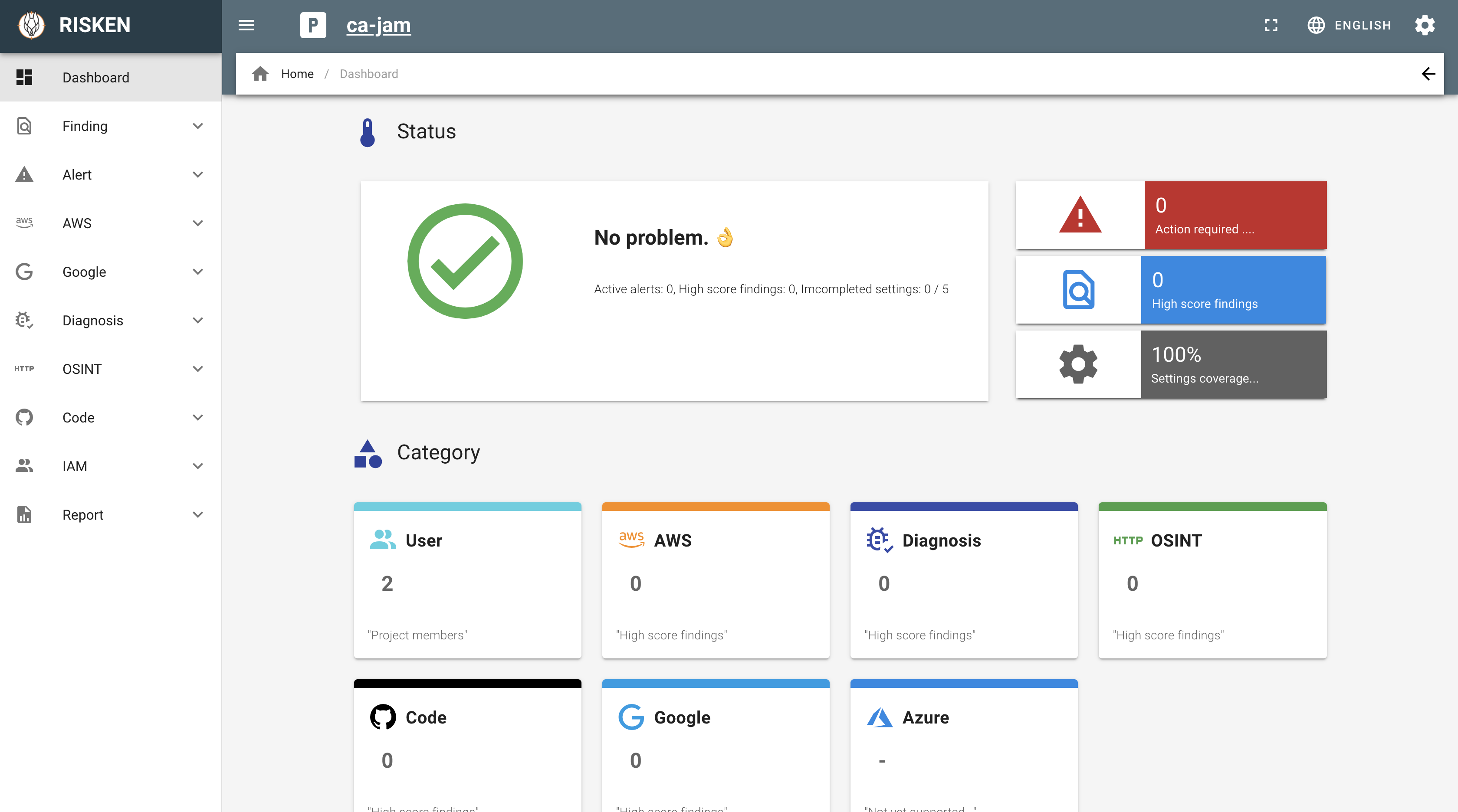プロジェクト¶
RISKEN上のすべてのデータはプロジェクト単位で区別・保存されます。ここではプロジェクトの作成フローを説明します。
プロジェクト新規作成¶
- 画面上メニューの
Pボタンをクリックします - プロジェクトダイアログで
CREATE NEW PROJECTボタンをクリックします - プロジェクト作成画面でプロジェクト名を入力して
CREATEをクリックします - 作成が完了すると上メニューの
P部分にプロジェクト名が表示され、プロジェクトのダッシュボード画面に遷移します
プロジェクトの編集¶
- 画面上メニューの
Pボタンをクリックします - プロジェクトダイアログで
EDIT PROJECTボタンをクリックします - プロジェクトの編集画面が表示されます
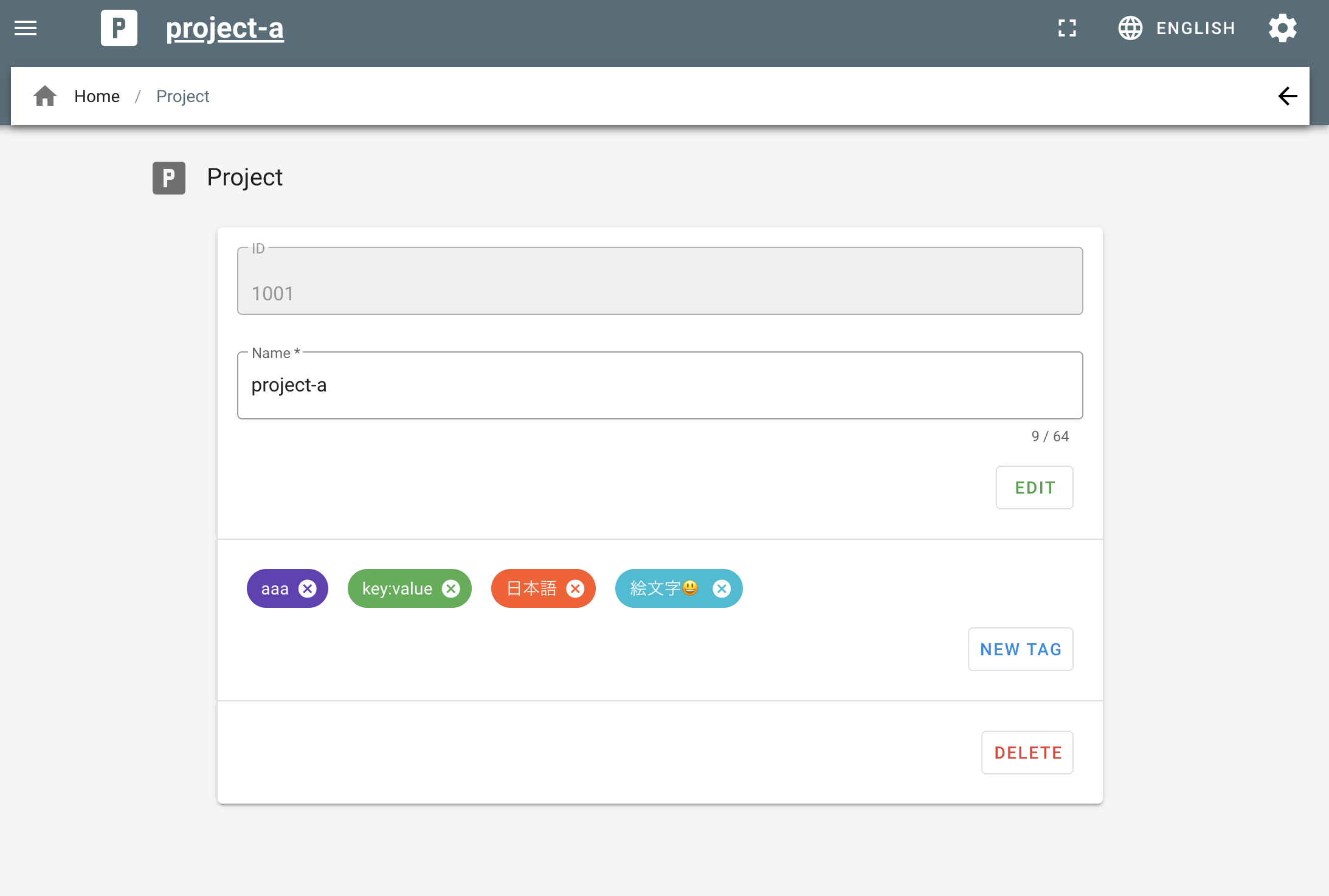
- プロジェクト名の変更をする場合は、
Nameを編集し、EDITボタンをクリックしてください
プロジェクトタグ¶
プロジェクトタグを設定することで、プロジェクトの切り替え時にキーワード検索(タグ検索)ができるようになります。
プロジェクトタグはデータソースの追加などで自動で設定されるものもありますが、任意のタグを設定することが可能です。
- 画面上メニューの
Pボタンをクリックします - プロジェクトダイアログで
EDIT PROJECTボタンをクリックします - プロジェクトの編集画面が表示されます
- 新しくタグを設定する場合は
NEW TAGボタンからタグ付けを行うことが可能です - 設定済みタグを編集する場合は、編集したいタグをクリックしてください
- タグには色が設定できます(検索時に色分けをして整理することができます)
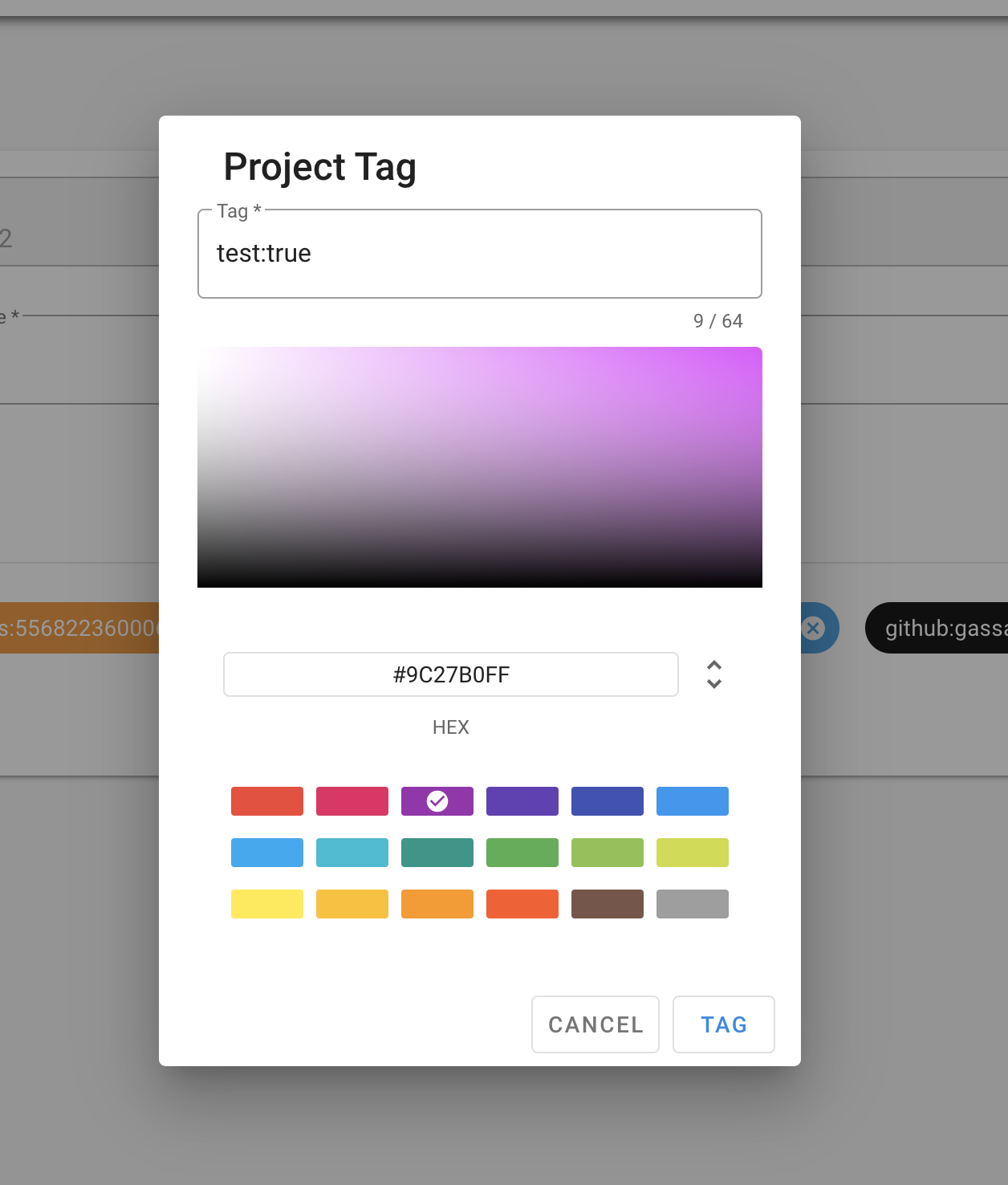
プロジェクトの削除¶
プロジェクトを削除する場合は以下の手順で実施してください。
Warning
プロジェクトを削除してしまった場合、元に戻せなくなる可能性があるので注意してください。
- 画面上メニューの
Pボタンをクリックします - プロジェクトダイアログで
EDIT PROJECTボタンをクリックします - プロジェクトの編集画面が表示されます
DELETEボタンをクリックします